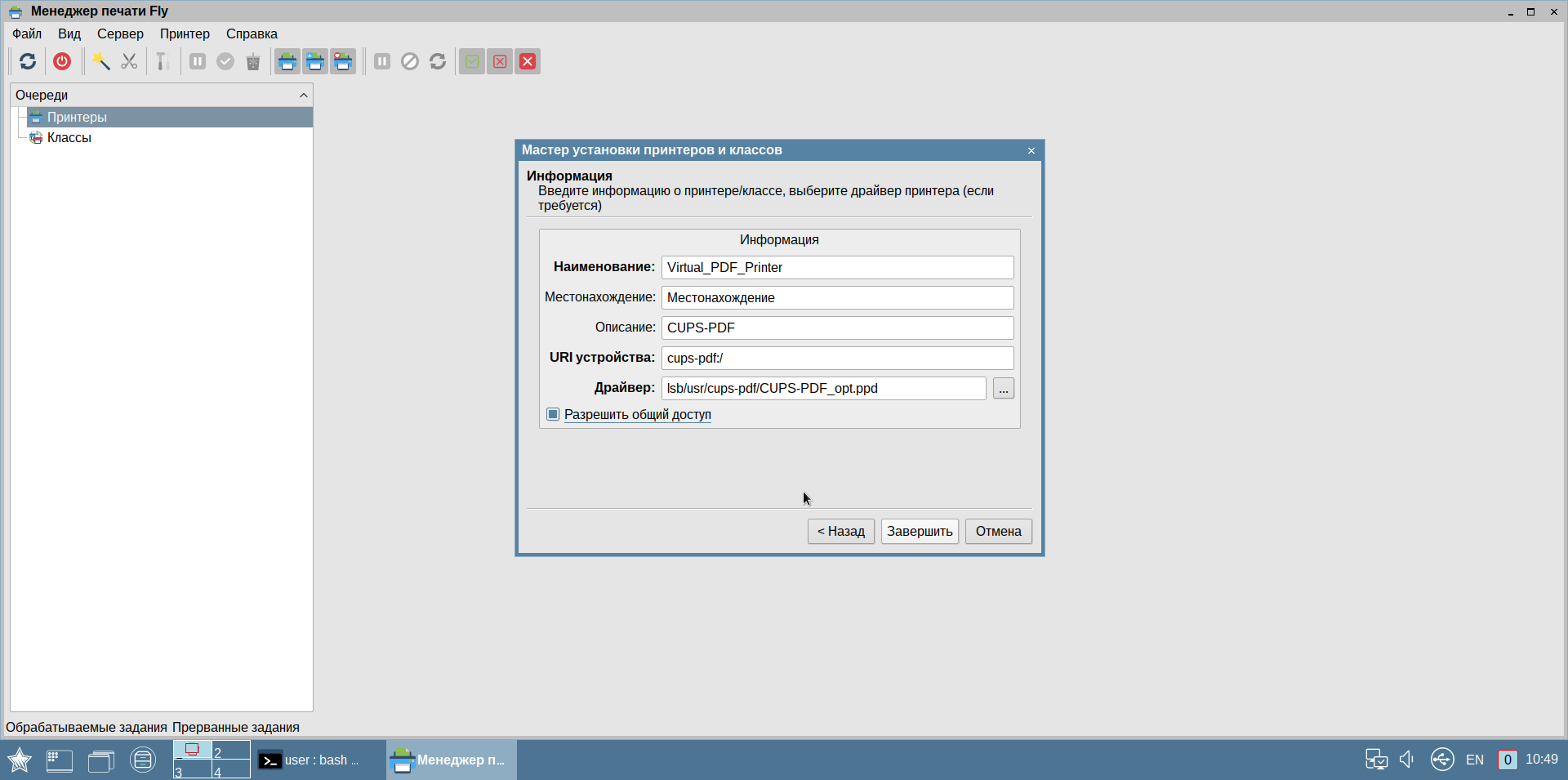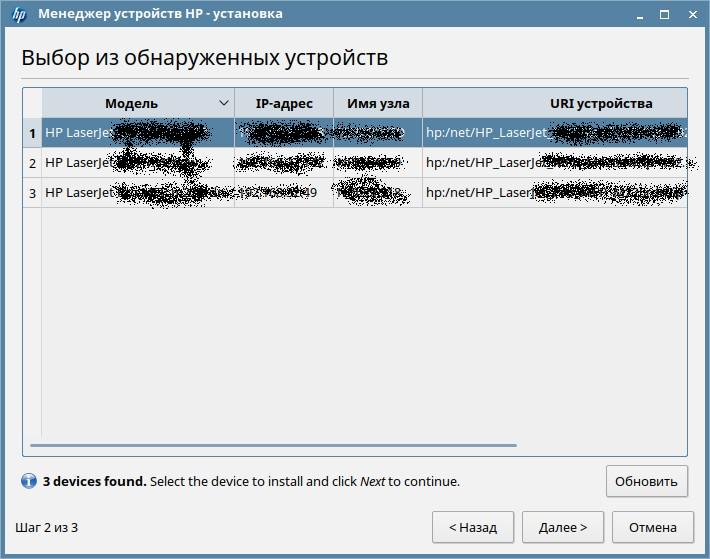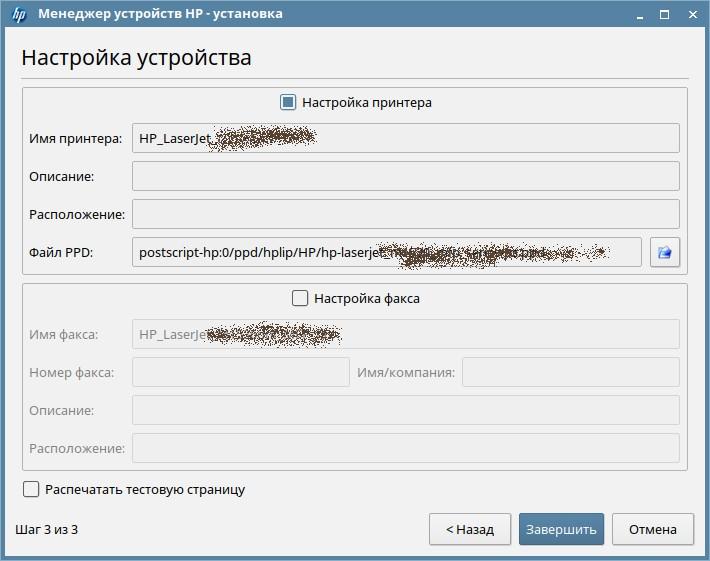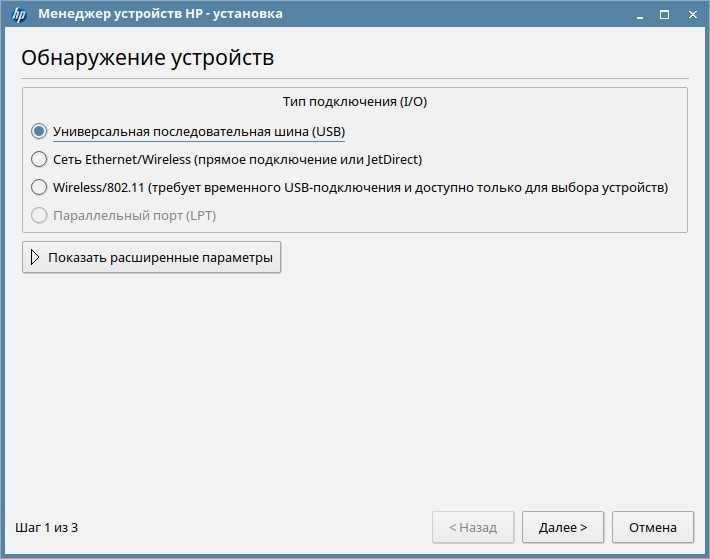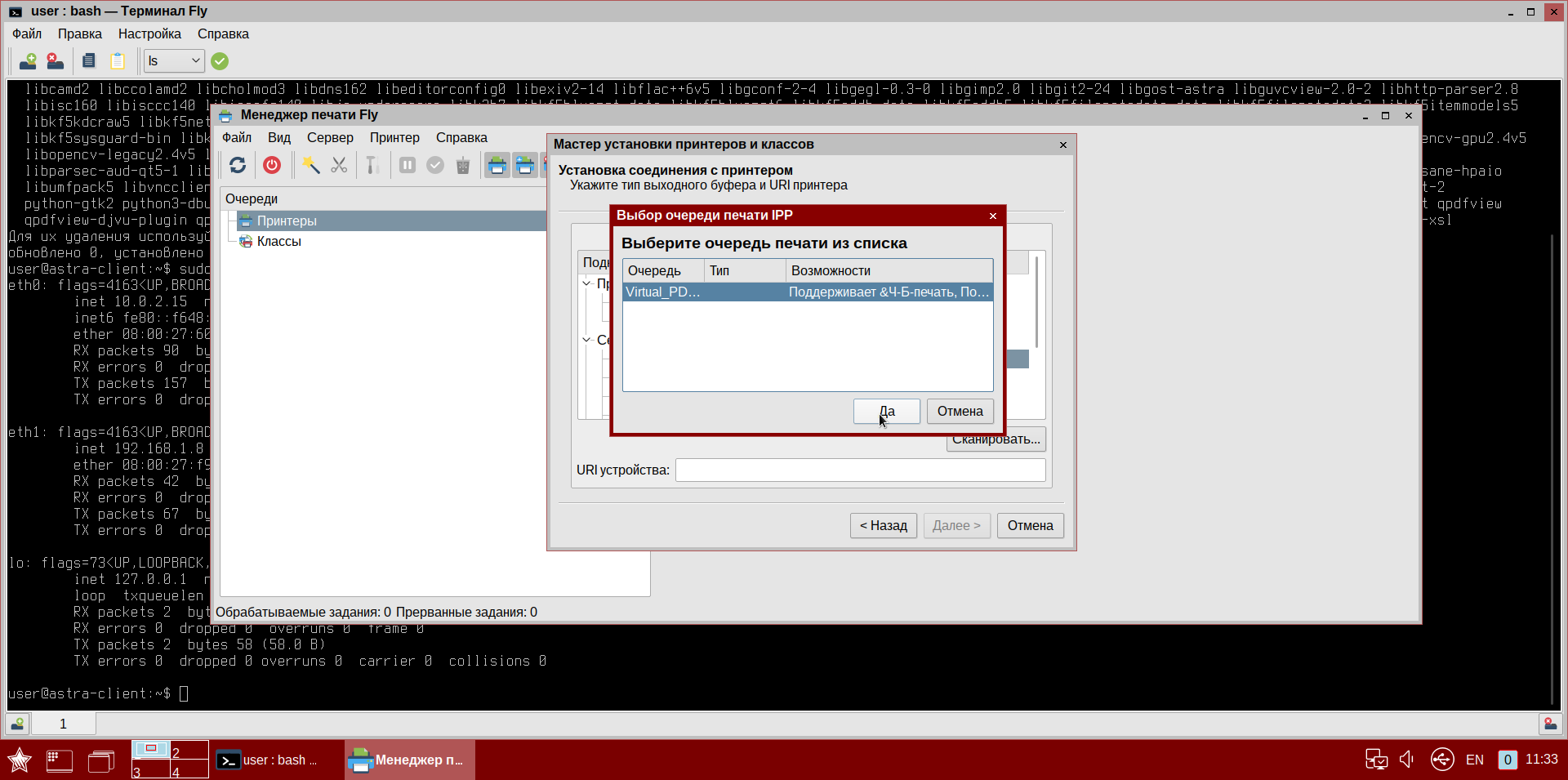- Проверка принтера
- Альтернативный драйвер
- Печать через удаленный компьютер
- Исходные данные
- Пример упрощенной настройки
- Маркировка документов в домене.
- Маркировка документов без домена.
- Подключение принтеров к Astra Linux
- Подключение принтера к Astra Linux
- Добавление принтера через графический инструмент fly-admin-printer
- Добавление принтера через web-интерфейс службы печати CUPS
- Автоматическое добавление сетевых принтеров через cups-browsed
- Настройка сервера печати: предоставление общего доступа к принтерам
- Подключение принтеров Hewlett Packard (инструмент hp-setup)
- Подключение к принтерам на сервере CUPS
Проверка принтера
Драйвер HPLIP, необходимый для принтеров HP, может не поддерживать некоторые модели, если используется процессор с отличной от x86-64 системой команд (например, процессоры mips или e2k).
Это вызвано тем, что для работы этих моделей требуется закрытое расширение от производителя (hp-plugin), которое поддерживает не все архитектуры процессоров.
Чтобы убедиться, что принтеру требуется данное расширение, необходимо в текстовом редакторе открыть файл /usr/share/hplip/data/models/models.dat и найти конфигурацию интересующей модели принтера.
Пример для HP LaserJet M1120 Multifunction Printer:
[hp_laserjet_m1120_mfp]
align-type=0
clean-type=0
color-cal-type=0
copy-type=0
embedded-server-type=0
fax-type=0
fw-download=False
icon=HP_LaserJet_m1005.png
io-mfp-mode=4
io-mode=1
io-support=2
job-storage=0
linefeed-cal-type=0
model1=HP LaserJet M1120 Multifunction Printer
monitor-type=0
panel-check-type=0
pcard-type=0
plugin=1
plugin-reason=65
power-settings=0
pq-diag-type=0
r-type=0
r0-agent1-kind=4
r0-agent1-sku=Q2612A
r0-agent1-type=1
scan-src=1
scan-type=4
status-battery-check=0
status-dynamic-counters=0
status-type=8
support-released=True
support-subtype=219b2b
support-type=2
support-ver=2.8.9
tech-class=LJZjsMono
family-class=LJ-Class4
tech-subclass=Normal
tech-type=3
usb-pid=5617
usb-vid=3f0
wifi-config=0
Строчка plugin=1 указывает на то, что данному принтеру необходим закрытый драйвер, а, следовательно, работоспособность этого принтера под всеми архитектурами не гарантируется.
Альтернативный драйвер
Если принтер не поддерживается данной архитектурой, то можно попробовать использовать альтернативный драйвер, имеющийся в в репозитории Astra Linux Common Edition и в дистрибутиве Astra Linux Special Edition. Этот драйвер может быть установлен с помощью графического менеджер пакетов (см. Графический менеджер пакетов synaptic) или из командной строки командой
Печать через удаленный компьютер
В качестве альтернативы можно подключить принтер к компьютеру с архитектурой на x86-64 под управлением Astra Linux и организовать сетевую печать через этот компьютер.
Далее приводится пример решения данной задачи:
Исходные данные
- Сервер печати — архитектура поддерживается драйвером принтера, адрес в сети 192.168.1.7
- Клиент печати — архитектура не поддерживается драйвером принтера, адрес в сети 192.168.1.8
- Для печати с авторизацией через Kerberos и поддержкой маркировки необходимо настроить домен и CUPS для работы в домене (см. Руководство администратора, ч. 1, гл. 11).
Пример упрощенной настройки
Далее приводится пример упрощённой настройки CUPS без авторизации, маркировки и мандатных атрибутов:
- Присвоить клиенту и серверу имена. Пример содержимого файла /etc/hosts:
127.0.0.1 localhost
192.168.1.8 astra-client.myserver.ru astra-client
192.168.1.7 astra.myserver.ru astra
cupsctl —remote-admin —share-printers —remote-any
cupsctl ServerAlias=*
cupsctl ServerName=astra.myserver.ru
cupsctl MacEnable=Off
- В Astra Linux Special Edition РУСБ.10015-01 (очередное обновление 1.5):
- Добавить строку /usr/sbin/cupsd в /etc/parsec/privsock.conf и перезагрузить сервер;
- Добавить строчку CapabilitiesParsec=PARSEC_CAP_PRIV_SOCK в секцию [Service] файла /lib/systemd/system/cups.service;
Маркировка документов в домене.
Маркировка может быть выполнена с компьютера любой архитектуры, имеющего сетевой доступ к серверу печати. Для этого этого нужно ввести данный компьютер в домен, установить пакет parsec-cups и настроить согласно руководству администратора, ч. 1, гл. 11. п.4.
Маркировка документов без домена.
Если домен не требуется, то можно настроить маркировку с авторизацией по имени пользователя и паролю. Для этого должны быть выполнены следующие условия:
- Как подключить (установить) принтеры на сервере и клиенте;
- Как настроить сервер принтеров CUPS;
- Как использовать инструмент hp-setup;
- Запустить менеджер печати fly-admin-printer («Пуск» — «Панель управления» — «Оборудование» — Принтеры»);
- Сервер печати должен быть настроен согласно руководству администратора, ч. 1, гл. 11. п.2.
Подключение принтеров к Astra Linux
Современная версия сервера печати CUPS, входящая в состав Astra Linux, поддерживает автоматическое объявление и обнаружение принтеров с помощью стандартных протоколов DNS-SD/Bonjour , а также обнаружение принтеров LDAP и Socket.
Для подключения принтеров производства компании Hewlett Packard следует использовать инструмент hp-setup (см. ниже). Дополнительные действия для подключения принтеров Windows см. Подключение разделяемых Windows-принтеров
При этом работа с обнаруженными и подключенными принтерами может осуществляться с помощью стандартных протоколов : AppSocket (JetDirect/HP JetDirect), Internet Printing Protocol (IPP), Line Printer Daemon (LPD) и пр. Использование стандартных протоколов дает возможность использовать удаленные принтеры, подключенные к другим, расположенным в той же сети, компьютерам с Astra Linux или с любыми другими операционными системами, поддерживающими работу с указанными протоколам. В данной статье будет рассмотрен пример подключения удаленного принтера с использованием операционных система Astra Linux CE и Astra Linux SE. Данная возможность позволяет работать на одном компьютере как с удаленными, так и с локальными принтерами.
Подключение принтера к Astra Linux
Первым шагом в настройке как сервера печати, так и клиента печати Astra Linux является регистрация принтера в системе управления печатью CUPS. При этом к серверам печати обычно непосредственно подключаются реальные физические принтеры, к клиентам — обычно подключение удаленных разделяемых принтеров, доступных через сервер(ы) печати, однако процедура подключения принтеров одинакова и для сервера и для клиента, а клиент всегда может быть превращен в сервер и наоборот.
Добавление принтера через графический инструмент fly-admin-printer
После этого будет осуществлен автоматический поиск доступных принтеров;
- Для редакций Astra Linux SE после добавления принтера убедиться, что во вкладке MAC выставлены:
- Политика операций «default»;
- Нулевые минимальные и максимальные уровни заданий.
Добавление принтера через web-интерфейс службы печати CUPS
- С помощью WEB-браузера
- Открыть страницу по адресу http://localhost:631/admin;
- Перейти во вкладку «Администрирование»;
- Нажать кнопку «Добавить принтер»;
- Если принтер найден автоматически:
- В ыбрать нужный принтер из списка «Найденные сетевые принтеры»;
- Нажать кнопку «Продолжить»;
- Выбрать протокол в списке «Другие сетевые принтеры»;
- Нажать кнопку «Продолжить»;
- Задать адрес принтера;
- Нажать кнопку «Продолжить»;
Автоматическое добавление сетевых принтеров через cups-browsed
Для автоматизации подключения разделяемых/сетевых принтеров, в том числе принтеров, не поддерживающих современный протокол объявления DNS-SD/Bonjour (например, принтеры, предоставляемые серверами печати LDAP или принтеры, предоставляемые серверами печати с устаревшими версиями CUPS), можно использовать пакет cups-browsed. Согласно документации:
cups-browsed имеет четыре независимо используемых функции:
1. Отслеживание широковещательных сообщений от принтеров, использующих протокол Bonjour, и создание/удаление локальных очередей печати к этим принтерам.
2. Отслеживание широковещательных сообщений от серверов CUPS о доступных принтерах, и создание/удаление локальных очередей печати к этим принтерам.
3. Отслеживание принтеров, предоставляемых принт-серверами LDAP, и создание/удаление локальных очередей печати к этим принтерам.
4. Широковещательная рассылка локальных очередей по протоколу CUPS.
Функции п 2. и п 4. позволяют работать с устаревшими удалёнными серверами CUPS (версии 1.5.x и старше). Стандартным методом рассылки сообщений о разделяемых/сетевых принтерах в настоящее время является использование протокола Bonjour. Использование CUPS считается устаревшим.
Для установки пакета cups-browsed:
- в Astra Linux Special Edition x.7 требуется подключение базового репозитория (см. Репозитории Astra Linux Special Edition x.7: структура, особенности подключения и использования);
- в Astra Linux Special Edition 1.6 требуется подключение репозитория со средствами разработки.
После подключения репозиториев пакет может быть установлен командами:
Если на компьютере используется сетевой брандмауэр, то необходимо открыть порт для сетевой службы IPP (протокол UDP, порт 631), например:
После установки пакета соответствующая служба запускается автоматически, и, при условии, что найдены подходящие для принтера драйверы, автоматически устанавливает все обнаруженные принтеры.
Настройка сервера печати: предоставление общего доступа к принтерам
На сервере печати необходимо:
- отдельно разрешить общий доступ к каждому принтеру (в свойствах принтера);
- разрешить общий доступ к серверу CUPS и, через него, к разделяемым принтерам, для чего:
- либо выполнить на сервере печати команды (команды должны выполняться от имени суперпользователя, или пользователя имеющего право администрировать службу печати). Для sudo можно использовать форму команды cupsctl, для пользователя /usr/sbin/cupsctl:
- Разрешить общий доступ к принтерам:
-
- либо с помощью WEB-браузера
- Открыть на сервере печати страницу по адресу http://localhost:631/admin
- Перейти на вкладку «Администрирование»
- В списке «Дополнительные параметры» отметить пункт «Разрешить совместный доступ к принтерам, подключенным к этой системе»
ServerName computer.domain.ru
Важно: для редакций Astra Linux SE убедиться, что опция MacEnable в файле /etc/cups/cupsd.conf установлена в значение «on»:
Подключение принтеров Hewlett Packard (инструмент hp-setup)
Для подключения принтеров HP следует использовать инструмент hp-setup. Этот инструмент входит в состав пакета hplip и устанавливается автоматически при стандартной установке ОС Astra Linux. Инструмент доступен через графическое меню
или из командной строки. При этом из командной строки инструмент может быть запущен в графическом режиме:
Для подключения принтера HP следует запустить инструмент hp-setup. После запуска инструмента в открывшейся форме «Обнаружение устройств» выбрать вариант подключения принтера, и нажать кнопку «Далее» .
Инструмент осуществит поиск подключенных принтеров и выведет форму «Выбор из обнаруженных устройств» со списком обнаруженных устройств:
Для установки устройства выбрать его в списке, и нажать кнопку «Далее», после чего в форме «Настройка устройства» внести дополнительную информацию об устройстве (не обязательно), и, при желании напечатать тестовую страницу, отметить соответствующий check-box. После заполнения формы нажать кнопку «Завершить»:
После выполнения вышеуказанных действия принтер должен подключиться к системе и стать доступным для использования.
Подключение к принтерам на сервере CUPS
Добавление принтера производится через графический инструмент fly-admin-printer, или через web-интерфейс (все действия должны выполняться пользователем с правами администратора печати).
Добавление через графический инструмент fly-admin-printer производится следующим образом:
«Очереди» → Правая кнопка мыши → «Добавить» → «Принтер» → «Другой» → «Протокол печати ipp» → «Сканировать» → «Узел» → 192.168.1.7 → «Сканировать».
Далее в списке «Обнаруженные устройства» должен появиться адрес сервера, например «192.168.1.7:631». После его выбора нажать кнопку «Да», после чего появится диалог выбора очереди печати IPP:В диалоге выбрать нужный принтер и нажать «Да», затем нажать «Далее» и ввести информацию о принтере. Драйвер принтера должен быть указан такой же, как и на сервере. После завершения настройки принтер готов к работе. Для редакций SE дистрибутива также надо выставить политику операций и желаемую минимальную/максимальную метку заданий. Следует также учесть, что метки безопасности принтера и политика операций распространяются только на подключения к серверу печати клиента.
- либо с помощью WEB-браузера
- либо выполнить на сервере печати команды (команды должны выполняться от имени суперпользователя, или пользователя имеющего право администрировать службу печати). Для sudo можно использовать форму команды cupsctl, для пользователя /usr/sbin/cupsctl: